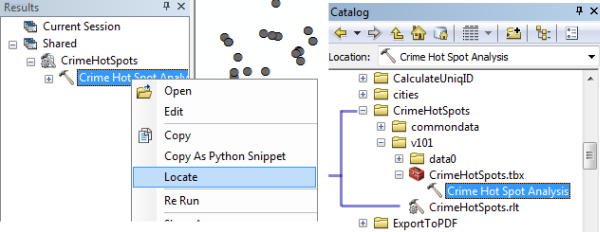地理处理包是将地理处理工作流共享为单个压缩文件的便捷方式。使用复制和粘贴、以电子邮件附件的形式或上传到 ArcGIS Online,可以在本地文件系统与其他人共享地理处理包 (.gpk)。
打开地理处理包
可使用下列任意一种方法打开地理处理包 ;其内容将自动添加到应用程序(ArcMap、ArcGlobe 或 ArcScene)中。
;其内容将自动添加到应用程序(ArcMap、ArcGlobe 或 ArcScene)中。
- 在目录窗口、搜索窗口或 Windows 资源管理器中,双击地理处理包。也可以将包拖到结果窗口或 ArcMap 画布上。
- 在目录窗口中右键单击该包,然后单击解包。
- 在 ArcGIS Online 中,单击打开按钮,可以打开任意包。
添加到应用程序的内容
使用上述任一方法打开地理处理包时,该包的内容将会添加到应用程序中。
- 在内容列表中新建一个图层组,名称与该包名称相同。该包中的所有数据均成为此图层组的子图层。(大多数地理处理包都包含输入和输出数据。如果包中不包含任何数据,则无需创建图层组。)
- 在共享节点下的结果窗口中,新建一个与该包名称相同的节点。此节点下是来自该包的结果。打开地理处理包时,结果窗口自动打开(如果尚未打开)。
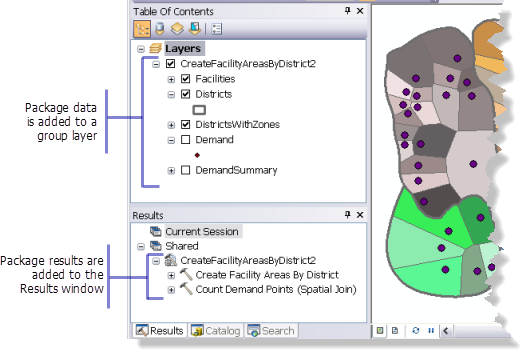
使用搜索窗口查找包
要在搜索窗口中搜索地理处理包,必须通过索引才能找到这些包所在的文件夹。
只有将搜索过滤器设置为全部或工具时,才能找到地理处理包。
使用地理处理包结果
地理处理包打开后,一个或多个结果将添加到共享节点下的结果窗口。您可以通过如下步骤使用每一个结果:
- 要执行创建结果的工具,右键单击该结果,然后选择打开。这将打开此工具的对话框。然后根据需要更改参数,单击确定以执行。或者,也可以选择重新运行立即执行该工具。这与打开对话框的方式相同,保留参数不变,然后单击确定。
- 通过右键单击结果并选择编辑,可研究结果隐含的逻辑和分析意义。如果结果基于模型工具,则在模型构建器中打开模型。如果结果基于脚本工具,则在默认脚本编辑器中打开脚本。然后,通过编辑基础模型或脚本,可以根据需要修改该工具。
- 一个包可能含有附加文件,这些文件显示在关联文件节点下面,如下图所示。您可以通过双击来打开这些文件。
可右键单击关联文件,然后从三个选项中选择一个选项: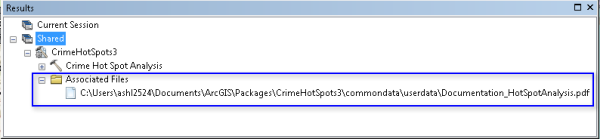
与关联文件共享结果 - 打开将通过默认应用程序打开文件。
- 复制位置将文件路径复制到剪贴板上。
- 定位将在目录窗口中打开包含关联文件的文件夹。
定位地理处理包的内容
打开地理处理包时,该包的内容(工具、工具箱、数据和关联文件)将被提取到用户配置文件的文件夹中。
- Windows 7 的典型位置:
C:\Users\<用户名>\Documents\ArcGIS\Packages
要更改地理处理包解包的默认位置,从自定义菜单中打开 ArcMap 选项。在共享选项卡中找到打包部分,选择使用用户指定的位置,然后浏览到新文件夹位置。
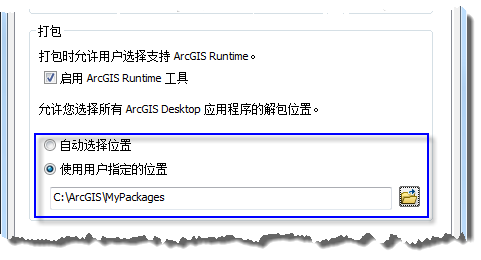
如果要将地理处理包解包到未添加到应用程序的另一个文件夹,请使用提取包工具。
要查找和定位共享地理处理包的内容,从“结果”窗口中右键单击共享任务,然后单击定位。导航到目录窗口中任务所在的位置。